谷歌浏览器弹窗拦截功能关闭设置方法
更新时间:2022-03-02 15:04:30作者:run
谷歌浏览器让网络浏览变得更快速安全而且简便,也深受众多用户的喜爱,今天小编教大家怎么设置谷歌浏览器弹窗拦截功能关闭,操作很简单,大家跟着我的方法来操作吧。
解决方法:
1.在工具栏上使用 Google Chrome 菜单。工具栏上的菜单位于浏览器右上角。
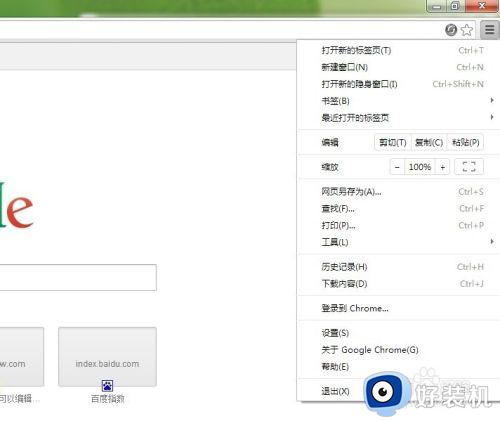
2.选择“设置”。
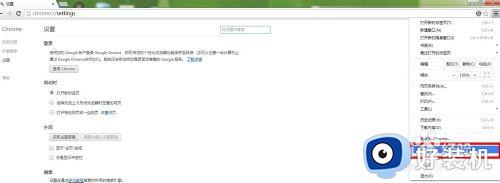
3.在页面底端找到并点击“显示高级设置”。
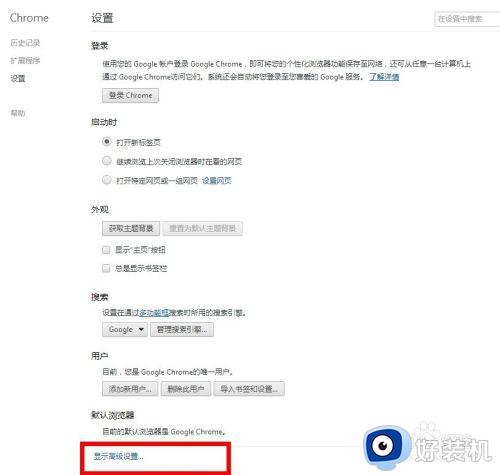
4.在“隐私设置”部分,点击“内容设置”。
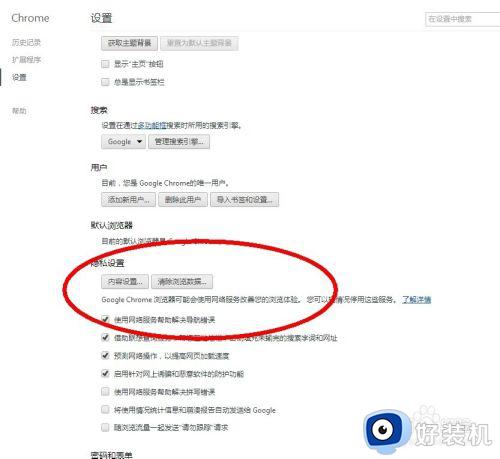
5.在“弹出式窗口”部分,选择“允许所有网站显示弹出式窗口”。
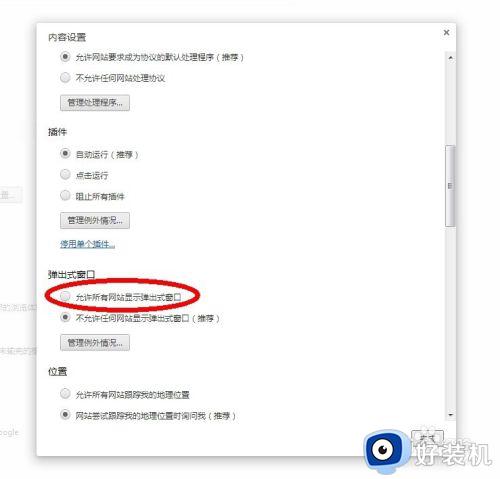
6.如果你只想要允许特定网站弹出窗口,请在“弹出式窗口”部分。选择“管理例外情况”。输入你不希望 Chrome 自动拦截的网站列表。
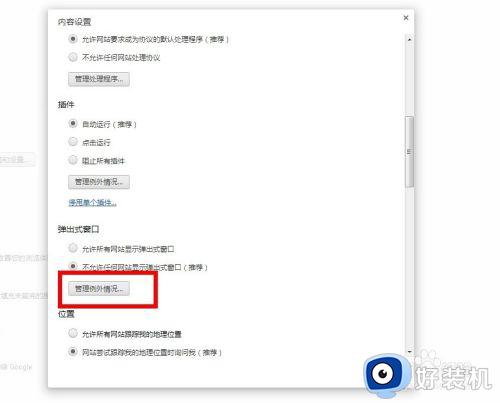
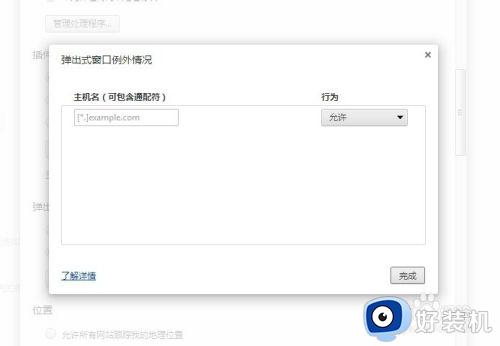
以上就是谷歌浏览器弹窗拦截功能关闭设置方法的全部内容,还有不清楚的用户就可以参考一下小编的步骤进行操作,希望能够对大家有所帮助。
谷歌浏览器弹窗拦截功能关闭设置方法相关教程
- chrome弹窗被拦截怎么取消 谷歌浏览器如何取消拦截窗口
- 搜狗浏览器如何关闭拦截弹出窗口工具 搜狗浏览器弹出窗口拦截功能关闭方法
- 360极速浏览器广告弹窗怎么关闭 360极速浏览器广告拦截设置方法
- 谷歌浏览器广告弹窗怎么关闭 谷歌浏览器广告弹窗太多怎么彻底关闭
- 如何解除谷歌浏览器被防火墙拦截 被防火墙拦截的谷歌浏览器怎么解决
- 谷歌浏览器怎么关闭代理服务器 谷歌浏览器怎么关闭代理设置功能
- 谷歌浏览器 点击就关闭怎么回事 为什么谷歌浏览器一点击网页窗口就关闭了
- 猎豹浏览器弹窗拦截插件推荐 猎豹浏览器如何屏蔽弹窗广告
- 浏览器拦截了窗口怎么解除拦截 电脑浏览器取消拦截在哪里设置
- 谷歌浏览器怎样关闭自动填充 谷歌浏览器关闭自动填充的步骤
- 电脑无法播放mp4视频怎么办 电脑播放不了mp4格式视频如何解决
- 电脑文件如何彻底删除干净 电脑怎样彻底删除文件
- 电脑文件如何传到手机上面 怎么将电脑上的文件传到手机
- 电脑嗡嗡响声音很大怎么办 音箱电流声怎么消除嗡嗡声
- 电脑我的世界怎么下载?我的世界电脑版下载教程
- 电脑无法打开网页但是网络能用怎么回事 电脑有网但是打不开网页如何解决
热门推荐
电脑常见问题推荐
- 1 b660支持多少内存频率 b660主板支持内存频率多少
- 2 alt+tab不能直接切换怎么办 Alt+Tab不能正常切换窗口如何解决
- 3 vep格式用什么播放器 vep格式视频文件用什么软件打开
- 4 cad2022安装激活教程 cad2022如何安装并激活
- 5 电脑蓝屏无法正常启动怎么恢复?电脑蓝屏不能正常启动如何解决
- 6 nvidia geforce exerience出错怎么办 英伟达geforce experience错误代码如何解决
- 7 电脑为什么会自动安装一些垃圾软件 如何防止电脑自动安装流氓软件
- 8 creo3.0安装教程 creo3.0如何安装
- 9 cad左键选择不是矩形怎么办 CAD选择框不是矩形的解决方法
- 10 spooler服务自动关闭怎么办 Print Spooler服务总是自动停止如何处理
